如何批量在文件名上加文字?在文件名上添加几个文字或者字符是一件太正常不过得的事情了 , 并且这也可以说是一件非常简单的事情了,因为这个操作几乎99%的人都知道怎么操作,我们只需要对文件进行重命名,然后在需要插入文字的位置输入文字即可,最后点击回车键就完成了,但是大家有没有想过这个操作只适合文件数量多的情况下,如果遇到更加复杂的情况时这个方法就不灵了,例如在大量文件名上添加一些相同的文字时,大家都会想到采用批量重命名的方法来解决,而不是一个一个的操作,批量操作才能节省时间 , 提高效率 。
不过批量处理这个事情的技能并不是所有人都会,这正是今天小编编写照片文章的目的 , 我将给大家分享一招非常使用的方法 , 可以快速的一次性在大量文件名上添加文字和字符,你只要花上一分钟的时间就能学会这一技能,赶紧来学习吧 。
大家要使用的软件工具:优速文件批量重命名
软件工具下载:https://download.yososoft.com/YSRename/2.0.4/YSRename.exe
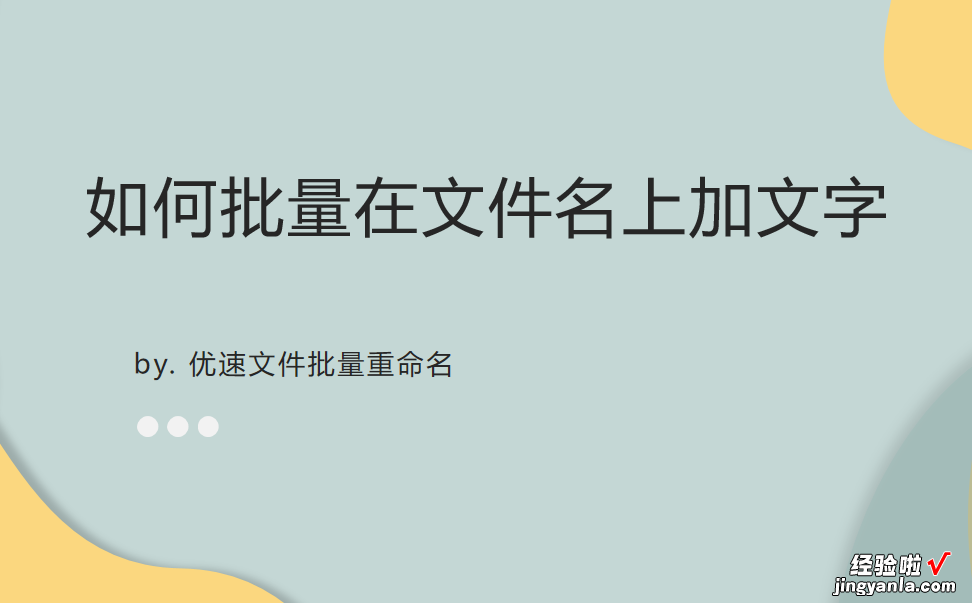
批量在文件名上加文字详细步骤:
第1步 , 将用于批量操作的“优速文件批量重命名”软件安装好之后直接运行,因为是批量给文件名加文字 , 所以点击首页上的“文件重命名”功能进入下一步 。
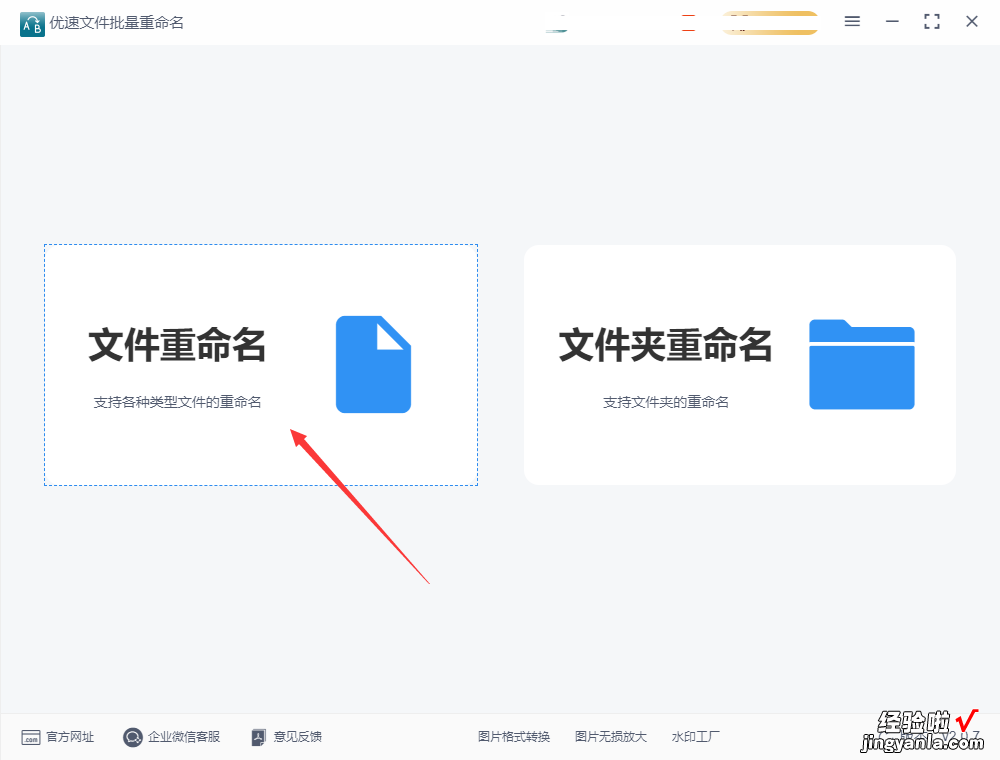
第2步,来到内页后我们将名称需要添加文字的文件导入到软件中,我们提前将文件整理到一个文件夹中,然后点击【添加文件】或者【添加文件夹】按钮,将这些文件全部导入到软件中 , 导入后文件名会在软件中看到 。
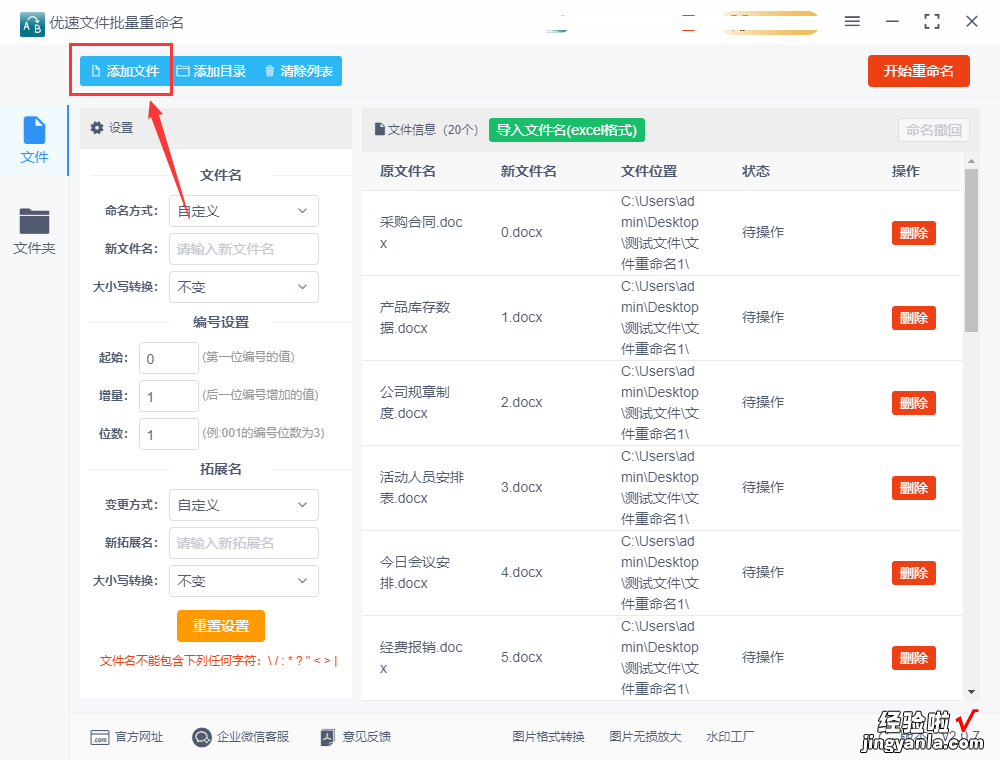
【如何批量在文件名上加文字?一分钟轻松搞定】第3步,在左侧设置规则,命名方式右侧下拉框中选择“插入”;插入类型我们选择“自定义内容”;然后在下一行输入插入的文字内容;最后设置文字的插入文字,可以精确到文件名中的任何一个位置 。右侧新文件名这一列随着设置实时变化,方便我们预览和检查 。
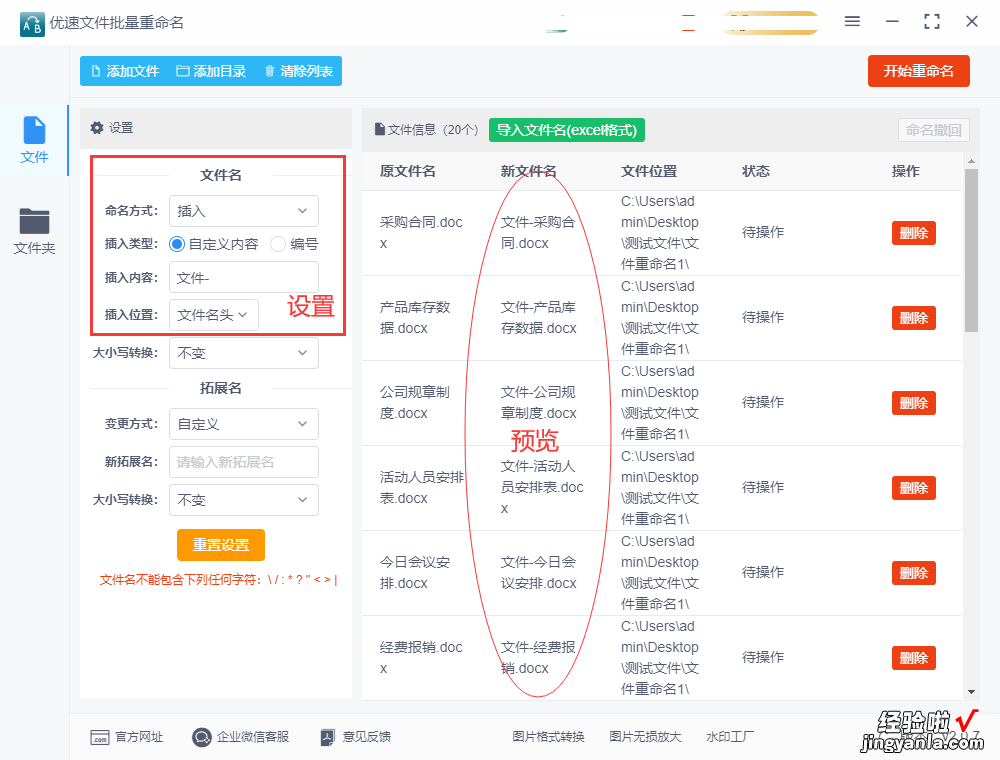
第4步,没有什么之后我们点击右上角红色按钮,启动批量重命名操作 , 等所有文件名完成文字添加后,软件会弹出成功的提示窗口 。
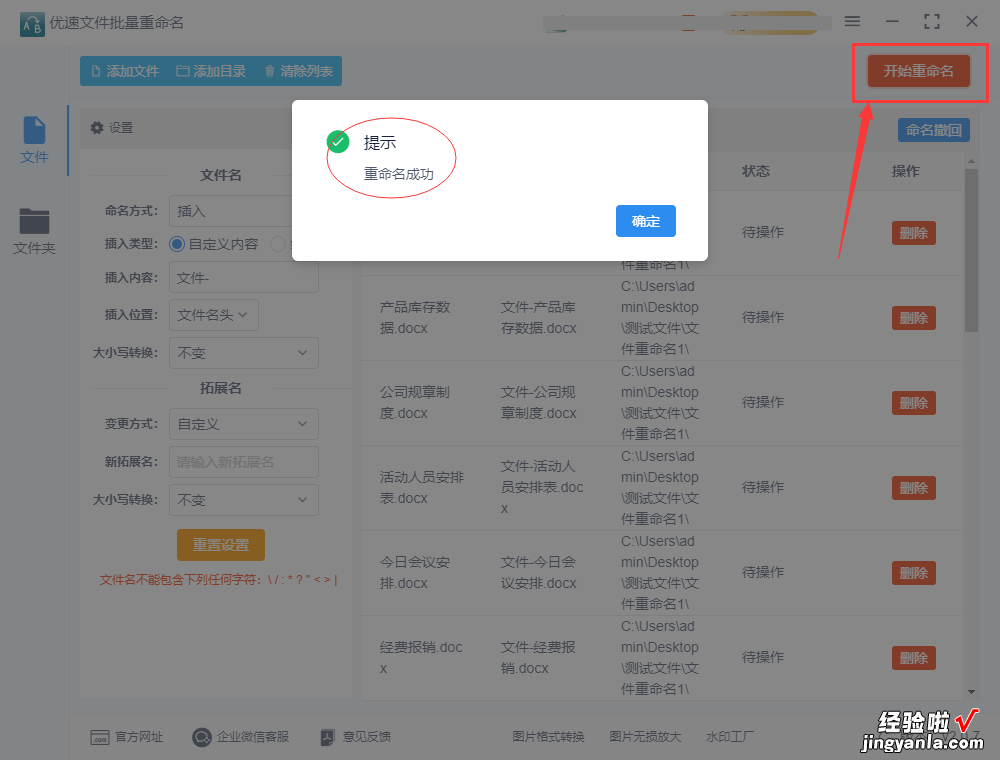
第5步,从下面的结果我们可以清楚的看到 , 我们成功的在所有文件名中添加了“文件-”两个字 。
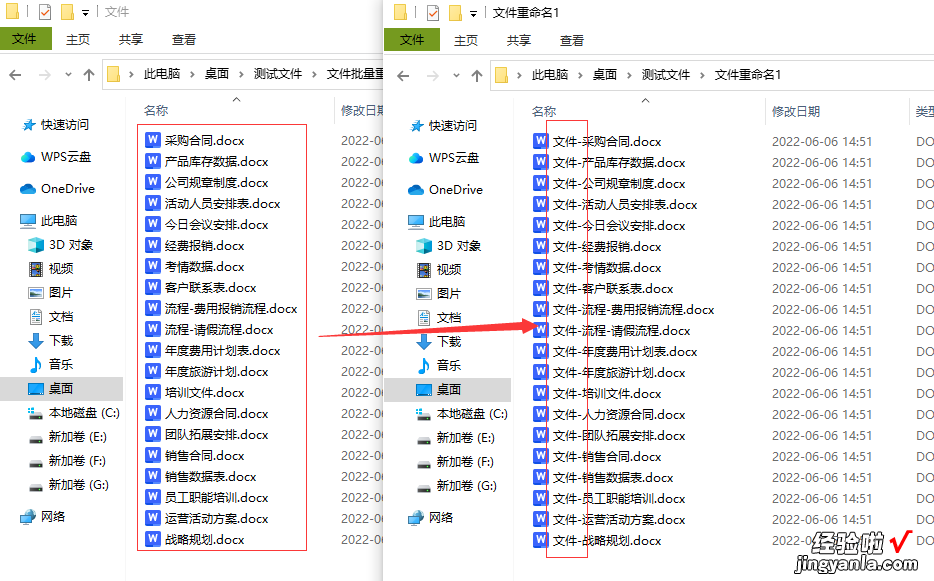
平时我们在电脑使用过程中可能经常会遇到修改大量文件名称的情况,遇到这种情况时我们不要急着去操作 , 而是应该想一想有没有简单更节省时间的方法来帮助我们解决问题 。以上小编给大家分享的关于“如何批量在文件名上加文字?”问题解决办法是不是很不错呢,学会了的小伙伴一定要点赞支持一下哦~~~
